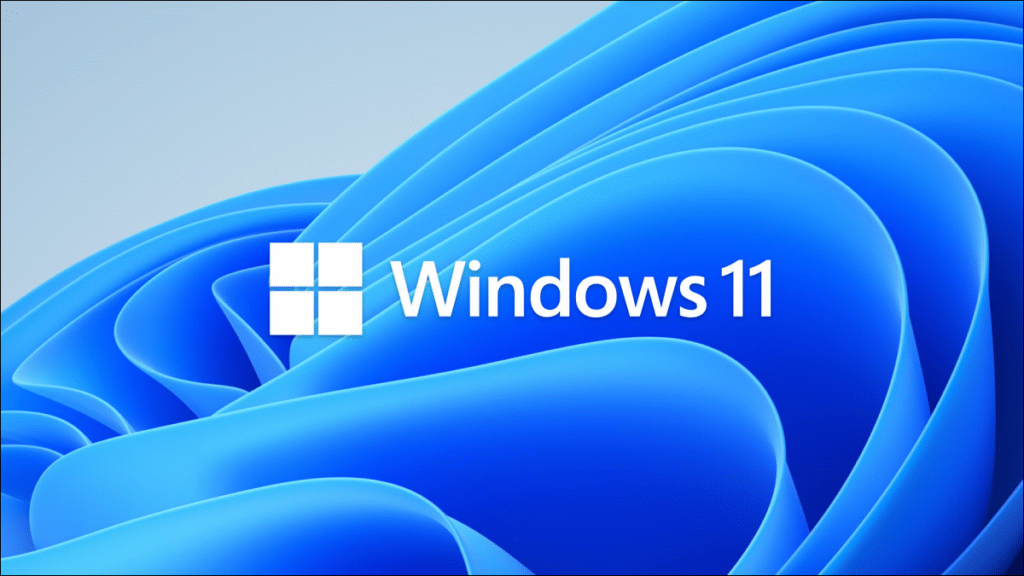Bash, shell default di sebagian besar distribusi Linux, berjalan lebih baik dari sebelumnya di Windows 11 berkat peningkatan ke Subsistem Windows untuk Linux. Inilah cara Anda menginstal Bourne Again Shell menggunakan Terminal Windows.
Microsoft merilis Windows Subsystem for Linux (WSL) asli sekitar lima tahun yang lalu. Sejak itu, ia telah mengalami perubahan besar — WSL asli tidak menjalankan kernel Linux asli, tidak berjalan di mesin virtual, dan tidak mendukung aplikasi GUI tanpa beberapa langkah tambahan. Itu semua berubah dengan peningkatan WSL 2.0.
Distribusi Linux seperti Ubuntu yang berjalan di bawah WSL termasuk Bash. Ini adalah cara terbaik untuk mendapatkan Bash di PC Windows 11.
Cara Menginstal Bash
BASH hadir sebagai shell default di sebagian besar distribusi (distro) Linux di luar sana. Anda perlu menginstal WSL untuk menjalankan Linux di Windows. Untungnya, proses instalasi telah disederhanakan – ini adalah satu perintah di Terminal Windows.
TERKAIT: Apa itu Bash Shell, dan Mengapa Begitu Penting di Linux?
Untuk menjalankan Terminal sebagai administrator, klik tombol Mulai, ketik “terminal” di bilah pencarian, klik kanan hasil Terminal Windows, lalu klik “Jalankan sebagai Administrator.”

Tipe wsl --install di Terminal Windows dan tekan Enter. Ini akan mulai mengunduh dan menginstal aset yang diperlukan. Ini mungkin memakan waktu beberapa menit, subsistemnya beberapa ratus megabita.

Setelah selesai, komputer Anda perlu dihidupkan ulang. Tipe shutdown /r /t 0 dan tekan Enter untuk segera memulai ulang.
TERKAIT: Cara Memulai Ulang PC Windows 11
Instalasi akan dilanjutkan secara otomatis setelah komputer Anda restart. Itu dimulai dengan mengunduh dan menginstal Ubuntu, dan kemudian Anda diminta untuk memilih nama pengguna dan kata sandi. Mereka tidak harus terkait dengan detail login Windows 11 Anda, dan Anda tidak boleh menggunakan kembali kata sandi yang sama.

Ubuntu akan boot ketika Anda memilih kata sandi Anda.
Cara Menginstal Distro Linux Lainnya
Ubuntu adalah sistem operasi Linux default yang hadir dengan WSL, tetapi itu bukan satu-satunya yang tersedia. wsl –install -d opensuse-42 di Terminal dan ketik wsl --list --online Hai wsl -l -o.

Anda dapat menginstal salah satu distro yang terdaftar dengan mengetik wsl --install -d <distro>. Sebagai contoh, jika Anda ingin menginstal openSUSE-42, Anda perlu mengetik wsl --install -d opensuse-42. Anda juga dapat menginstalnya melalui Microsoft Store jika Anda mau.
Catatan: PowerShell dan Command Prompt tidak peka huruf besar-kecil. terminal Linux adalah hal – hal sensitif.
Itu saja – Anda sudah selesai. Bash adalah shell default di Ubuntu. Anda dapat menggunakan Bash kapan saja dengan meluncurkan Ubuntu (atau distro Linux apa pun) dari menu Start, atau melalui Terminal Windows.